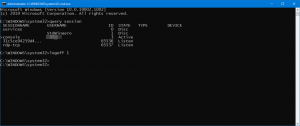Ekstraktige taustapildid teemapaketist või deskthemepacki failist
Alates Windows 7-st leiutas Microsoft uue teemavormingu – teemapaketi. See loodi nii, et kõik teemaressursid oleksid pakitud ühte faili ja selliste teemade jagamine oleks lihtne. Operatsioonisüsteemis Windows 8 muudeti failivorminguks deskthemepack ja see toetas täpsustamist, kas akna värv määratakse automaatselt töölaua tausta domineeriva värvi alusel. Windows 10 toetab nii themepacki kui ka deskthemepacki vorminguid. Selles artiklis näeme, kuidas teemapaketist või deskthemepacki failist pilte ekstraktida.
Reklaam
Kui klõpsate teemapaketi/deskthemepack failil, pakib Windows selle sisu lahti kausta
%localappdata%\Microsoft\Windows\Themes
Saate sisestada selle asukoha aadressiribale ja vaadata oma operatsioonisüsteemi installitud teemafaile:
Pärast seda loeb operatsioonisüsteem *.theme faili ja rakendab erinevaid sätteid, nagu värvid, kasutajaliidese juhtelementide katteta välimus ja töölaua tausta slaidiseanss.
Kui olete oma kasutajakontol oma töölaua välimust kohandanud, võiksite selle säilitada ja mõnda aega mitte muuta. Sel juhul võiksite teemapaketi failist ekstraheerida ainult taustad, et ülejäänud teema muudatusi teie kohandatud seadistusele ei rakendataks. Seda saab teha kiiresti.
Ekstraktige taustapildid teemapaketist või deskthemepacki failist
- Laadige alla soovitud teemapakett.
Näpunäide. Meil on siin tohutu hulk kvaliteetseid tasuta Windowsi teemasid. Kontrollige seda kohe. - Ärge klõpsake seda. Selle asemel muutke faili laiendiks *.themepack või *.deskthemepack laiendiks *.zip.
Kui File Explorer ei näita failide laiendeid, minge lindi vahekaardile Vaade ja märkige valik "Failinimelaiendid": Näiteks nimetage ümber SnowSports.teemapakett faili SnowSports.zip, nagu allpool näidatud:
Näiteks nimetage ümber SnowSports.teemapakett faili SnowSports.zip, nagu allpool näidatud:
Kinnitage laienduse muudatus:

- Nüüd topeltklõpsake ZIP-faili. See avatakse tavalise kaustana või teie arhiveerimistarkvaraga, nagu WinRAR, 7-Zip või WinZip, kui see on installitud. Töölaua taustapildid leiate kaustast DesktopBackground. Kopeerige või ekstraktige need mis tahes soovitud kausta ja oletegi valmis.
- Kui File Explorer kuvab järgmise veateate:

Tihendatud (zip) kaustade viga
Windows ei saa kausta avada.
Tihendatud (zip) kaust 'C:\Users\winaero\Downloads\SnowSports.zip' on kehtetu.See tähendab, et fail on CAB-fail. Lihtsalt muutke laiendus ZIP-lt CAB-le:

- Nüüd topeltklõpsake faili ja ekstraheerige pildid:

Need juhised kehtivad nii teemapaketi kui ka deskthemepacki failide kohta. Need töötavad opsüsteemides Windows 10, Windows 8 ja Windows 7.